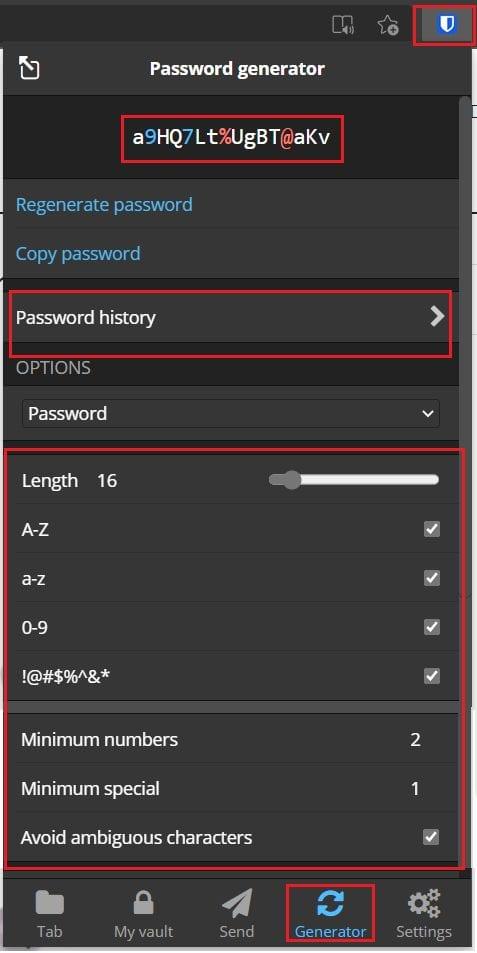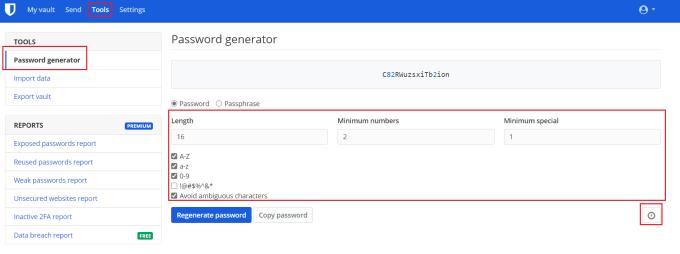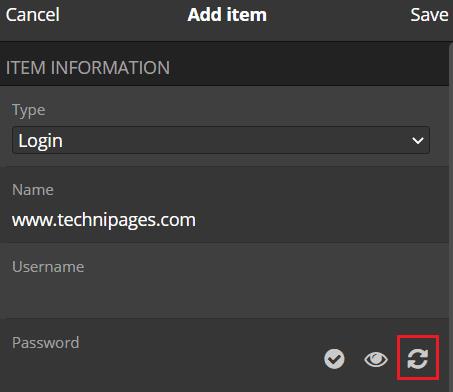Als Passwort-Manager besteht der Hauptzweck von Bitwarden darin, die von Ihnen verwendeten Passwörter sicher zu speichern. Es spielt keine Rolle, wie gut die Sicherheitseinstellungen Ihres Passwort-Managers sind, wenn Sie schwache Passwörter verwenden. Leider zeigen Statistiken über Datenschutzverletzungen, dass viele Menschen bekannte schwache Passwörter verwenden und dass die meisten Passwörter verwenden, die mit den richtigen Tools leicht zu erraten sind.
Sie können einen zufälligen Passwortgenerator verwenden, um stärkere Passwörter zu erstellen, dies hat jedoch normalerweise einige Nachteile und Risiken. Wenn Sie jedoch einen vertrauenswürdigen Passwort-Manager wie Bitwarden verwenden, werden all diese Risiken und Nachteile minimiert. Sie müssen sich keine Sorgen machen, zufällige Passwörter zu vergessen, denn Ihr Passwort-Manager speichert sie für Sie. Sie müssen sich nicht einmal Sorgen machen, ob der Passwortgenerator vertrauenswürdig ist, da Bitwarden einen eingebaut hat.
So generieren Sie ein Passwort mit der Bitwarden-Browsererweiterung
Sie können in der Browsererweiterung ein neues zufälliges Passwort generieren. Öffnen Sie dazu das Erweiterungspanel, indem Sie auf das Bitwarden-Symbol klicken und dann auf den Reiter „Generator“ wechseln. Hier sehen Sie oben ein generiertes Passwort, dann können Sie unter "Optionen" auswählen, wie lang das generierte Passwort sein soll, zusammen mit den Zeichen, die darin enthalten sein können oder müssen.
Tipp: Die Option „Mehrdeutige Zeichen vermeiden“ vermeidet die Verwendung gleich aussehender Zeichen wie „O“ und „0“, um die Eingabe zu erleichtern.
Wenn Sie ein generiertes Passwort verwenden und vergessen, es zu speichern, können Sie es auch mit der Option „Passwortverlauf“ nachschlagen. Jedes Mal, wenn Sie eine Einstellung ändern, wird ein neues Passwort generiert.
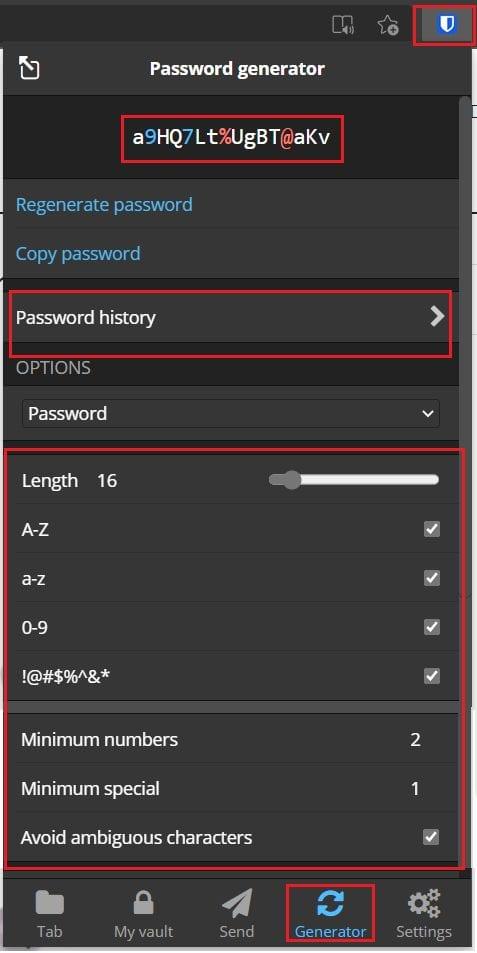
Öffnen Sie das Erweiterungsfenster, wechseln Sie zur Registerkarte „Generator“ und konfigurieren Sie die gewünschten Optionen. Klicken Sie auf „Passwort kopieren“, um es in Ihre Zwischenablage zu kopieren.
So generieren Sie ein Passwort mit der Bitwarden-Website
Auf der Bitwarden-Website müssen Sie zur Registerkarte „Tools“ und dann zum Standardtool „Passwortgenerator“ navigieren. Hier haben Sie die gleichen Möglichkeiten zur Passwortgenerierung.
Tipp: Ihre zuvor konfigurierten Optionen zur Passwortgenerierung werden gespeichert, sind jedoch für jede Plattform eindeutig. Sie müssen sie sowohl in der Erweiterung als auch auf der Website konfigurieren.
Um Ihren Passwortverlauf anzuzeigen, klicken Sie unten rechts auf das Uhrsymbol mit der Bezeichnung „Passwortverlauf“.
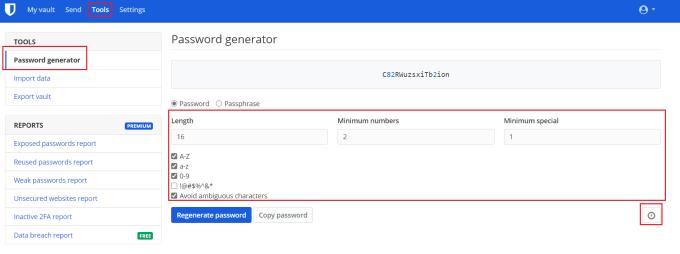
Öffnen Sie den Passwort-Generator auf der Registerkarte „Extras“ und konfigurieren Sie dann Ihre bevorzugten Passworteinstellungen.
Tipp: Wenn Sie einen neuen Eintrag hinzufügen oder einen bestehenden bearbeiten, können Sie auf das kreisförmige Pfeilsymbol mit der Aufschrift „Kennwort generieren“ klicken, um den Kennwortgenerator zu öffnen. In der Browser-Erweiterung ist dieses am rechten Ende des Feldes „Passwort“ zu finden. Auf der Bitwarden-Website befindet es sich direkt über dem rechten Ende des Felds „Passwort“.
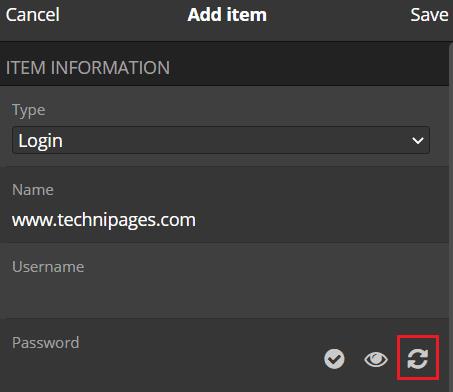
Generieren Sie ein Passwort im Formular Neuen Eintrag hinzufügen.
Wenn Sie die Schritte in dieser Anleitung befolgen, können Sie mit Bitwarden zufällige Passwörter generieren.